3D建模软件怎么在装配的过程中插入新建的组件
3D建模软件怎么在装配的过程中插入新建的组件
在3D建模软件中,如中望3D,插入新建组件是在装配过程中常见的需求。下面小编就来给大家介绍在中望3D中插入新建组件的详细步骤:
1.打开装配环境:进入需要进行装配的文件,在工具栏中点击【装配】。
2.选择插入操作:在装配工作区中,点击【插入】,然后点击下拉箭头,选择【插入新建组件】。
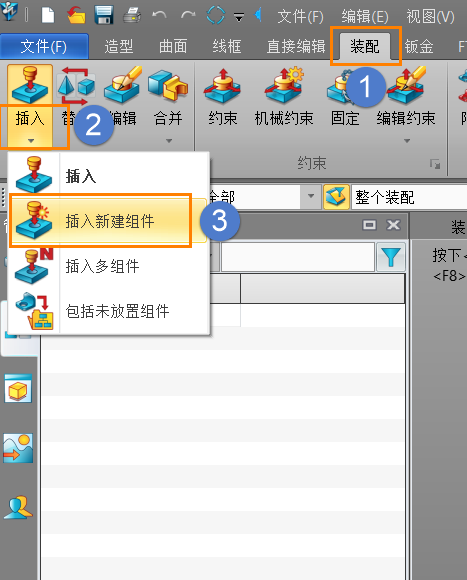
3.修改组件信息:在弹出的对话框中,你可以看到一个名称框。根据需要,修改组件的名称以确保其唯一性。这有助于标识和管理不同的组件。
4.选择零件类型:在同一对话框中,你可以根据需求选择新建零件的类型。这可以是零部件、装配体等,具体取决于你的设计和装配需求。
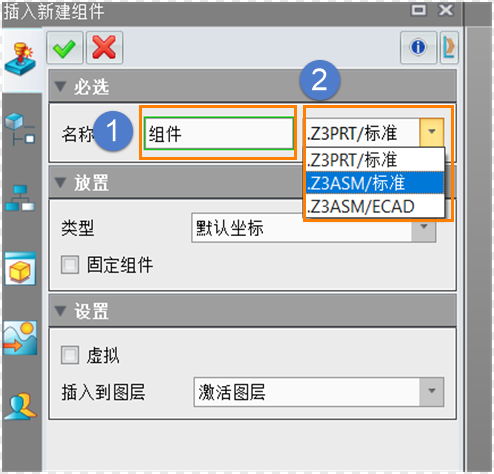
5.确认并完成:在完成修改后,点击鼠标中键或者相应的确认按钮,以确认你的选择和修改。这将完成新建组件的过程。
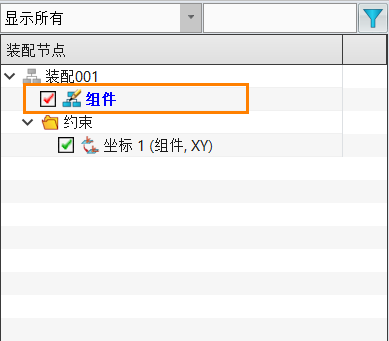
以上就是在3D建模软件装配的过程中插入新建的组件的全部分享了,希望能帮到各位!您的支持就是我们的最大动力!
推荐阅读:3D建模软件
推荐阅读:CAD标注在图形移动后错乱怎么办




























